ปฏิเสธไม่ได้ว่าเราใช้คีย์บอร์ดบน iPhone, iPad ในทุกๆ วัน สำหรับการแชทหรือส่งข้อความหาเพื่อนๆ วันนี้ทีมงานมีเคล็ดลับการใช้คีย์บอร์ดใน iPhone, iPad ที่อาจจะช่วยให้การใช้งานคีย์บอร์ดสะดวกมากขึ้น
เคล็ดลับการใช้คีย์บอร์ดใน iPhone, iPad
พูดแทนการพิมพ์
หากเราต้องพิมพ์ประโยคยาวๆ แต่ก็ไม่สะดวกที่จะพิมพ์ ก็สามารถใช้การพูดแทนการพิมพ์ได้ โดยการแตะไอคอนไมค์ และพูดสิ่งที่เราต้องการ iPhone จะฟังคำพูดของเราและแสดงออกมาเป็นตัวหนังสือแทน เป็นวิธีที่ง่ายและสะดวกมากๆ แต่ต้องเปิด Siri ไว้ด้วยนะคะ
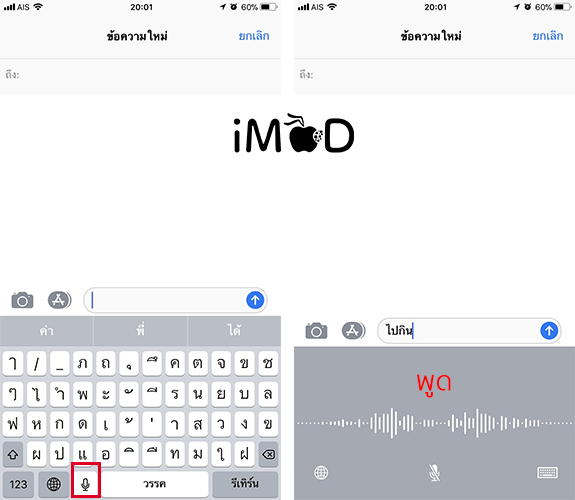
3D Touch เพื่อเลื่อนไปแก้ไข
เชื่อว่าหลายคนคงเคยพบปัญหา เวลาที่เราพิมพ์ข้อความยาวๆ ไปแล้ว แต่พบว่ามีคำผิดอยู่ในข้อความ พยายามเอานิ้วจิ้มตำแหน่งที่จะแก้ไข ก็พลาดไปพลาดมา ไม่ตรงสักที แต่รู้หรือไม่ว่าคีย์บอร์ดมีวิธีทีง่ายกว่านั้น นั่นก็คือ ให้เรากดลงไปที่คีย์บอร์ด แบบ 3D Touch ค้างไว้ พร้อมกับเลื่อนไปซ้ายหรือขวา (โดยไม่ต้องยกนิ้วขึ้น) ไปยังตำแหน่งคำผิดที่ต้องการ แล้วก็แก้ไขข้อความได้เลย
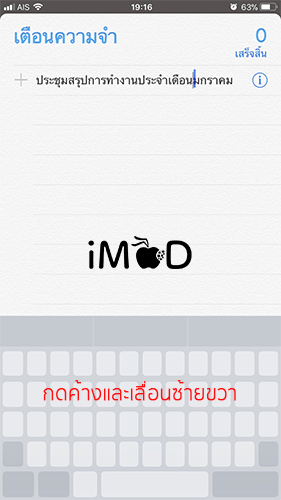
เขย่าเพื่อเลิกทำ (Undo)
กรณีที่เราพิมพ์ข้อความแล้ว แต่ต้องการยกเลิกหรือเลิกทำ (Undo) การพิมพ์ก่อนหน้านี้ แทนที่จะต้องแตะปุ่มลบหลายๆ ที ก็สามารถเขย่า iPhone เพื่อยกเลิกได้ หลังจากเขย่าแล้วให้แตะปุ่ม เลิกทำ
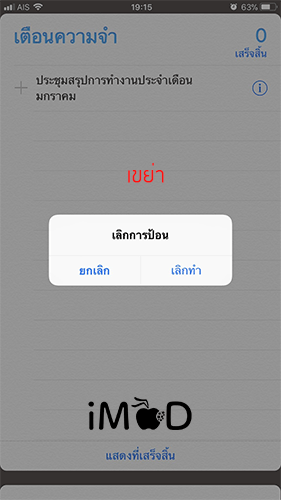
ใช้แว่นขยาย เพื่อแก้ข้อผิดพลาด
ในคีบอร์ดของ iPhone, iPad มีฟีเจอร์แว่นขยาย (Magnifier) สำหรับใช้ในการตรวจสอบข้อผิดพลาดหรือคำผิดหลังจากที่เราพิมพ์เสร็จแล้ว สามารถแตะข้อความที่เราพิมพ์ค้างไว้ 1-2 วินาที แว่นขยายจะปรากฏขึ้นมา ให้ทำการเลื่อนนิ้วไปยังข้อความหรือตำแหน่งที่ตรวจสอบคำผิด หากต้องการแก้ไขก็ปล่อยนิ้วและแก้ไขข้อความได้เลย
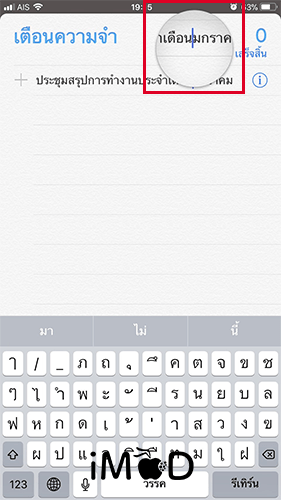
ใช้คำสั่ง ตัด (Cut), คัดลอก (Copy), วาง (Paste)
กรณีที่เราต้องการตัดหรือคัดลอก เพื่อนำข้อความไปวางไว้ยังแอปอื่นหรือหน้าจออื่น โดยไม่ต้องพิมพ์ใหม่ ก็สามารถใช้คำสั่งที่มีอยู่ โดยการแตะคำที่ต้องการคัดเลือก 2 ครั้ง จนมีแถบคำสั่งแสดงขึ้นมา จากนั้นก็เลือกคำสั่ง ตัดหรือคัดลอก จากนั้นก็นำไปวางยังตำแหน่งที่ต้องการ
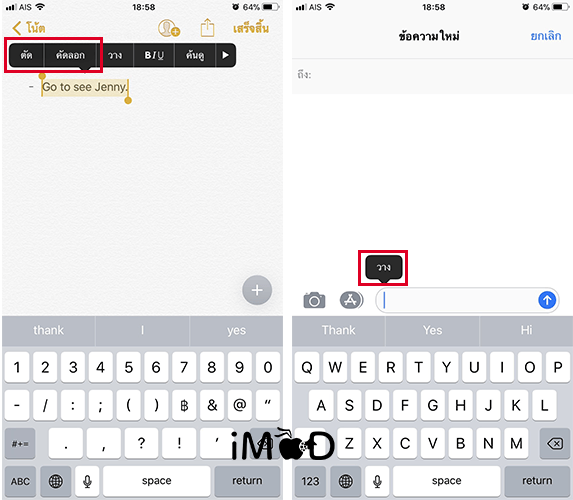
หากต้องการเลือกทั้งประโยค ก็ให้เลื่อนเครื่องหมายเลือกคลุมประโยคที่ต้องการ และแตะตัดหรือคัดลอกตามต้องการ
พิมพ์ภาษาอังกฤษพิมพ์ใหญ่
บางครั้งเราอาจจะต้องพิมพ์ข้อความโดยใช้ตัวอักษรภาษาอังกฤษพิมพ์ใหญ่ ซึ่งในคีย์บอร์ดเราต้องกดปุ่ม Cap Lock (ปุ่มลูกศรชี้ขึ้น) แต่ที่พบก็คือ การกด Cap Lock 1 ครั้งจะสามารถพิมพ์อักษรพิมพ์ใหญ่ได้แค่ตัวเดียว นอกนั้นที่พิมพ์ต่อด้านหลังจะเป็นตัวเล็กทั้งหมด
หากเราต้องการพิมพ์เป็นตัวอักษรพิมพ์ใหญ่ โดยที่ไม่ต้องมากด Cap Lock ที่ละครั้ง ก็สามารถแตะ Cap Lock 2 ครั้ง แล้วก็พิมพ์ตัวอักษรพิมพ์ใหญ๋ได้เลย หากต้องการกลับมาพิมพ์ตัวอักษรพิมพ์เล็ก ก็แตะ Cap Lock 1 ครั้ง
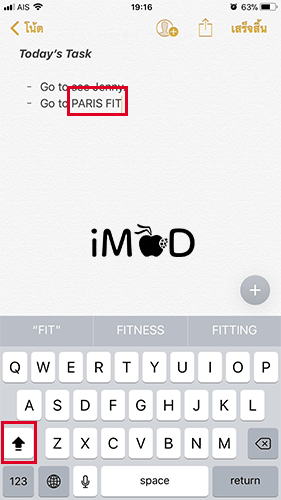
แทนที่คำผิด
คีย์บอร์ดมีฟีเจอร์ที่ฉลาดสำหรับการตรวจสอบคำผิด ในกรณีที่เราพิมพ์คำอะไรบางอย่าง แล้วมีเส้นประสีแดงขีดเส้นใต้ขึ้นมา เพื่อบอกเราว่าข้อความที่เราพิมพ์อยู่อาจจะไม่ถูกต้อง หากเราต้องการแก้ไข โดยการแทนที่คำที่ถูกต้องลงไป ก็สามารถแตะไปที่คำผิด 1 ครั้ง และเลือกคำที่ถูกต้องที่คีย์บอร์ดแนะนำมาให้
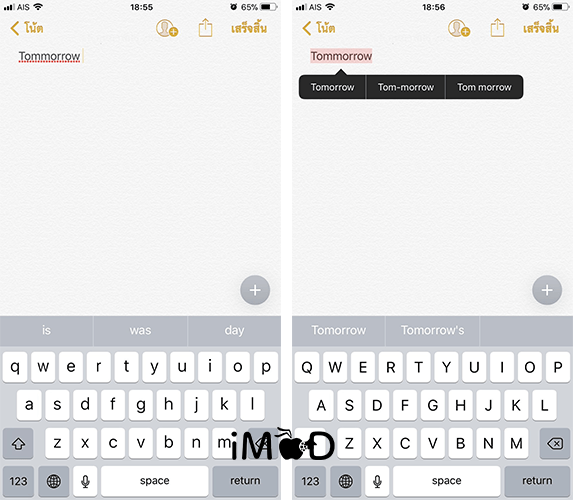
ปรับรูปแบบง่ายๆ
สำหรับใครที่ต้องมีการปรับรูปแบบข้อความ เช่น ตัวหนา ตัวเอียง ขีดเส้นใต้ หรือขีดทับ ก็สามารถใช้คำสั่งของที่มีมากับคีย์บอร์ดได้เลย โดยการแตะ 2 ครั้งที่ข้อความและแตะไอคอนรูปแบบข้อความ จากนั้นเลือกรูปแบบได้ตามใจชอบ
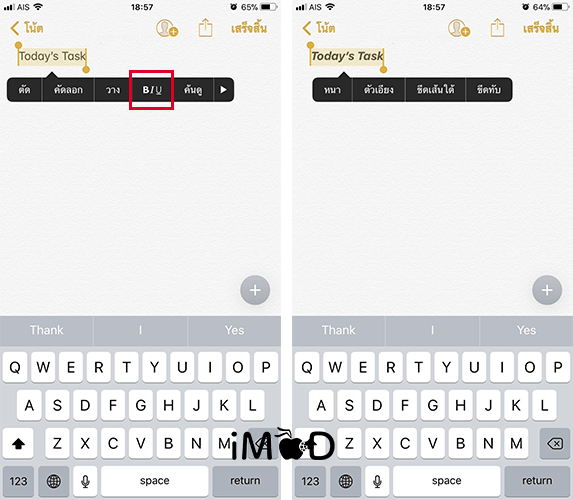
แนบไฟล์อีเมล แบบรวดเร็ว
หากเราใช้งานอีเมลบ่อยๆ ซึ่งอาจจะต้องมีการแนบไฟล์เอกสารหรือรูปภาพ ก็สามารถแตะในส่วนเขียนเนื้อหาอีเมล 2 ครั้ง แตะลูกศรไปทางขวา และเลือก เพิ่มไฟล์แนบ เมื่อการแนบไฟล์เอกสาร หรือ แตะแทรกรูปภาพหรือวีดิโอ เพื่อเลือกจากอัลบั้มของเรา
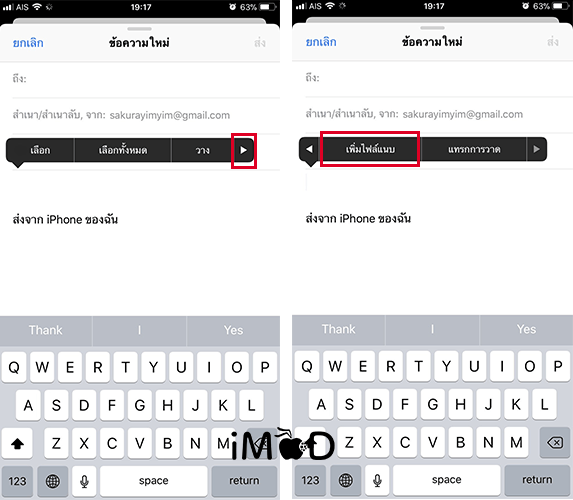
พิมพ์ตัวอักษรพิเศษ
ตัวอักษรพิเศษจะมีอยู่ในสระของภาษาอังกฤษ A E I O U นั่นเอง ที่มักจะใช้เขียนแทนการออกเสียงสระในภาษาของบางประเทศ เช่น ฝรั่งเศษ ใครที่จำเป็นต้องใช้ ก็สามารถแตะตัวอักษรค้างไว้ และเลือกตัวพิมพ์พิเศษที่ต้องการได้เลย บางคนก็อาจจะใช้ตกแต่งข้อความให้ดูน่ารักขึ้น
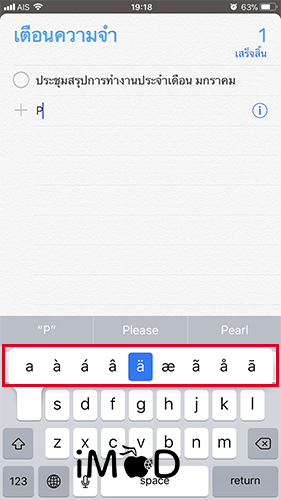
ทั้งหมดนี้ก็เป็นเคล็ดลับการใช้งานคีย์บอร์ดที่บางคนอาจจะยังไม่เคยทราบมาก่อน ก็ลองทำตามดูนะคะ เผื่อจะทำให้การใช้งานคีย์บอร์ดในชีวิตประจำวันของเราง่ายและสะดวกมากขึ้น 🙂
ขอบคุณ iMore

